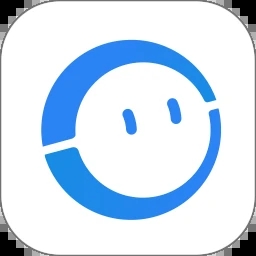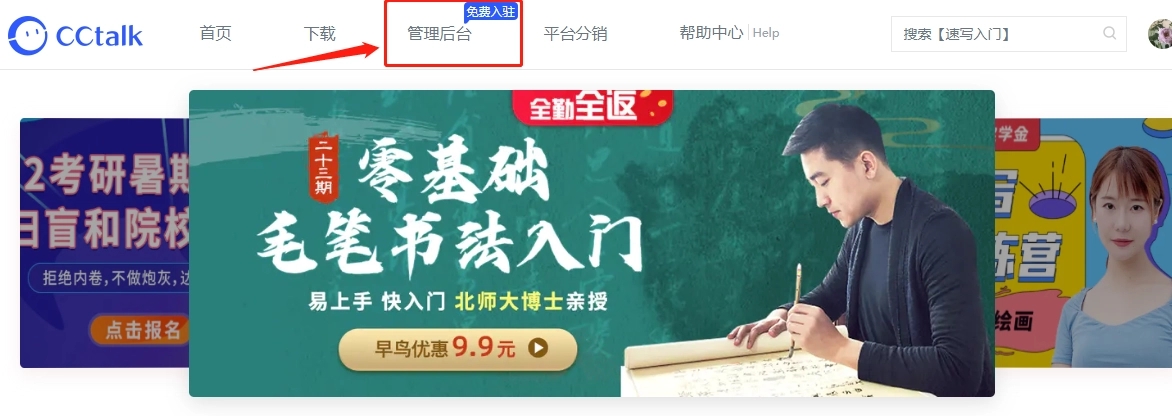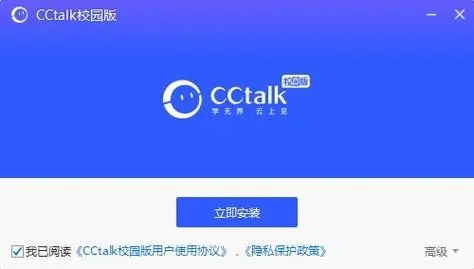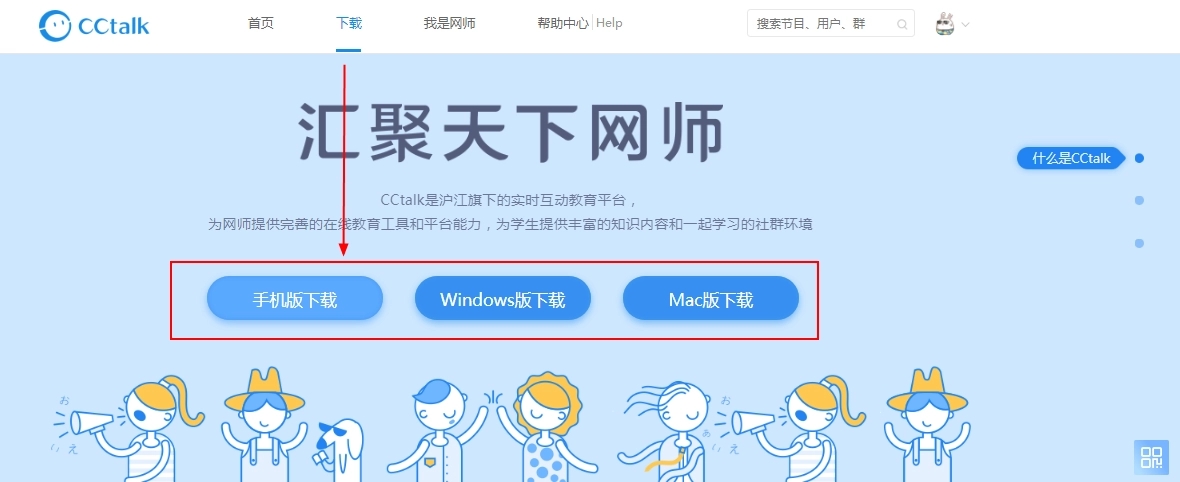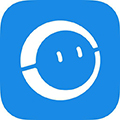cctalk是一款至于价值内容的创建与分析的教育学习软件。支持不同类型的设备下载登录使用,实现老师和学生随时随地上课学习的需求,cctalk课堂有互动模式,学员能及时向老师反馈学习过程遇到的问题,老师也能及时根据学生反馈的问题来迅速调整讲课内容和速度,把握上课节奏,更及时准确的掌握学生的学习状况。cctalk里的课程内容丰富能满足不同的课程需求,界面简洁,操作简单,如果您也有线上学习的需求就一键下载安装吧。
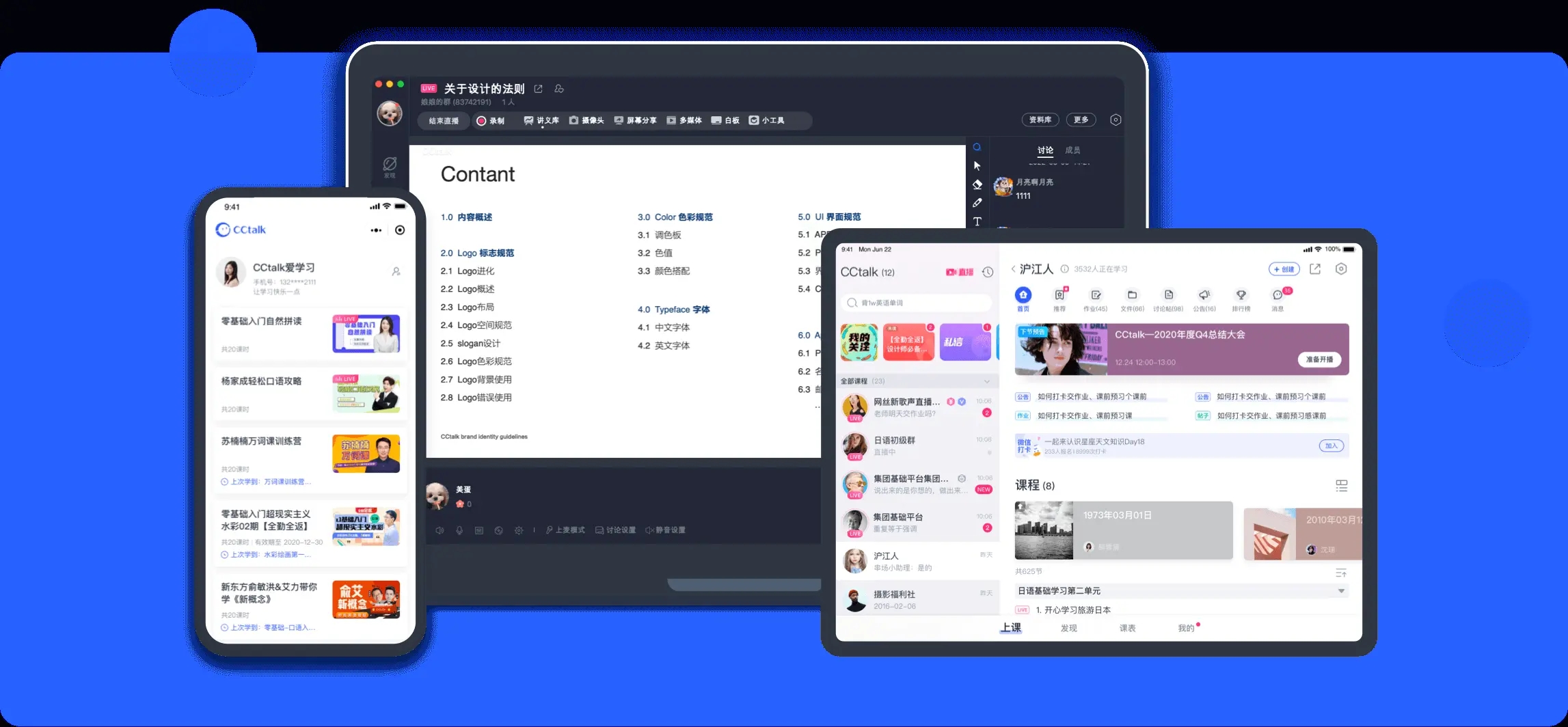
cctalk能不能两个人用一个账号
CCTalk 允许两个人共用一个账号,但是有一些限制。首先,一个账号可以登录五台设备,但是不允许两个设备同时登录观看视频。如果尝试同时登录,会有一方被强制下线。此外,系统会记录异地登录的情况,如果检测到异常登录,可能会有被盗号的提示,甚至在某些情况下,如果两个端口同时登录,第一个登录的设备可能会被踢掉。因此,尽管可以共用一个账号,但要注意登录设备和地点的限制。
cctalk怎么把买的课导出本地
在CCTalk应用中,将购买的课程导出到本地的步骤如下:
打开CCTalk应用并登录账户。
点击“我的课程”找到想要导出的课程。
选择该课程,点击右上角的“缓存”图标。
确认缓存,等待直至完成。
缓存完成后,进入“我的缓存”查找刚刚缓存的课程。
选择该课程,再次点击右上角的“导出”图标。
选择想要存放的文件夹,确认后等待导出完成。

cctalk缓存的文件存储位置
我的缓存
CCTalk缓存的文件通常可以在CCTalk应用内的“我的缓存”中找到。以下是查找CCTalk缓存文件的步骤:
在CCTalk应用中,找到你想要缓存的视频课程。
进入课程详情页面,点击缓存按钮开始缓存视频。
缓存完成后,回到CCTalk的主界面,点击右下角的“我的”选项。
在“我的”界面中,找到“我的缓存”并点击进入。
在“我的缓存”中,你可以查看到已经下载好的视频。
如果你需要将缓存文件导出到电脑或其他设备上,可以通过以下步骤操作:
使用数据线将手机连接到电脑。
使用手机助手或文件管理器软件连接到手机。
在文件管理器中找到“内部储存”或相应的存储路径。
导航到`\Android\data\com.hujiang.cctalk\files\HJApp\com.hujiang.cctalk\`目录,这里可能会有与缓存相关的文件。
根据手机的存储结构,可能需要找到包含`TZ`文件或其他相关文件夹。
请注意,具体的文件路径可能会因手机型号和操作系统版本的不同而有所差异。如果你不确定文件的存储位置,可以在CCTalk的设置中查找是否有更改缓存路径的选项,或者尝试在手机的私有目录中查找,如`/storage/emulated/0/Android/data/<软件包名>/`等路径。
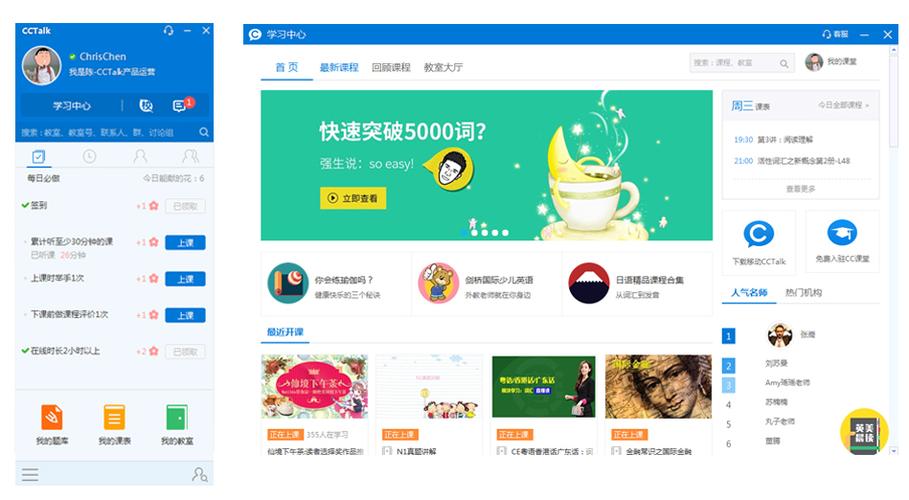
cctalk怎么用邀请码进课程
要使用邀请码加入CCTalk课程,可以通过网页端或手机客户端进行操作。以下是详细步骤:
网页端。老师会将邀请码通过一个链接发送给学员。学员需要点击这个邀请码验证链接,然后注册或登录CC账号,输入邀请码进行验证。验证成功后,学员将自动加入相应的群组,并可以开始学习。建议下载CCtalk客户端以获得更流畅便捷的体验。
手机客户端。学员需要复制老师发送的邀请码,然后在CCtalk的手机客户端中,将邀请码粘贴到搜索框中。系统会自动识别并帮助学员加入相应的收费群,从而开始学习。
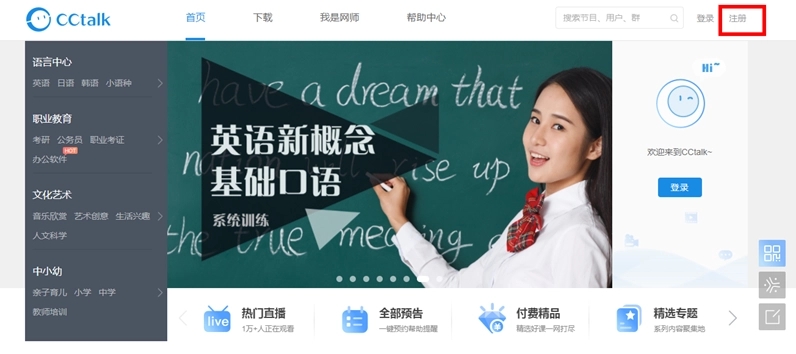
cctalk开小窗的方法步骤
在CCTalk中开启小窗模式的方法有多种,以下是详细介绍:
通过多任务中心开启小窗。首先,打开多任务中心,通常可以通过滑动屏幕底部或点击屏幕底部的虚拟导航按钮来访问;然后,点击左上角的小窗应用图标,选择CCTalk,将其放置在屏幕的一个小窗口中;最多可以添加10个常用小窗口应用。1
通过控制中心开启小窗。在CCTalk应用界面,拉出控制中心;在控制中心中找到迷你小窗的选项,通常位于屏幕右下角;将CCTalk设置为迷你小窗模式,这样它就会以小窗口形式显示在屏幕上。
通过上滑拖拽开启小窗。在CCTalk应用界面,上滑并拖拽应用到屏幕上方的悬挂区域;将CCTalk放置在悬挂区,使其以小窗口模式显示。
以上方法可以根据个人喜好和需求选择使用。